راه اندازی Syslog سرور در Solarwinds
راه اندازی Syslog سرور در Solarwinds، در این مقاله قصد داریم راه اندازی Syslog سرور در نرم افزار مانیتورینگ Solarwinds مورد بررسی قرار دهیم. در ابتدا با مفهوم Syslog Server و کارایی آن آشنا می شویم.
افزودن تجهیزات سیسکو به Solarwinds
فهرست مطالب
Syslog سرور چیست
تمام تجهیزات شبکه مانند سوئیچ ها، روترها، سرورها، فایروالها و غیره گزارش هایی درباره وضعیت و رویدادهایی که در دستگاه رخ میدهند ایجاد می نمایند. برای یک سیستم کوچک ردیابی این گزارش ها چالشی محسوب نمی شود، مشکل زمانی به وجود میآید که با سیستمها و سازمان های بزرگ سروکار داریم که در آن ردیابی همه این گزارش ها و اطلاعات چالش برانگیز میشود. جهت غلبه بر این مشکل از Syslog سرور استفاده می نماییم.
سرور Syslog این امکان را می دهد که اطلاعات گزارش تمام دستگاه های شبکه به یک مکان متمرکز ارسال گردد. پیام های گزارش در پورت UDP 514 به سرور Syslog ارسال می شوند. امروزه طیف گسترده ای از تجهیزات از پروتکل Syslog پشتیبانی می نمایند.
پیاده سازی Syslog Server در Solarwinds
پیاده سازی Syslog در Solarwinds در دو مرحله انجام می گیرد. مرحله اول تنظیمات تجهیز مورد نظر می باشد. در این مرحله می بایست تنظیماتی انجام گیرد تا دستگاه Log های خود را به سمت Syslog server ارسال نماید. انجام این فرایند با توجه به نوع تجهیز و شرکت سازنده آن متفاوت می باشد.
فعال نمودن Syslog روی تجهیزات سیسکو
در تجهیزات سیسکو می توان با دستور زیر جهت فعال نمودن Syslog اقدام نمود :
MSP-SW(config)#logging 192.168.1.200
در اینجا این دستور بر روی یک سوئیچ انجام شده است. دقت داشته باشید آدرس IP در این دستور می بایست آدرس IP سرور Solarwinds در نظر گرفته شود. با اجرای این دستور از این پس هر Log که توسط این تجهیز ایجاد می گردد به سرور Solarwinds ارسال خواهد گردید.
فعال نمودن Syslog روی تجهیزات میکروتیک
جهت فعال نمودن Syslog بر روی تجهیزات میکروتیک در منوی نرم افزار Winbox بر روی System کلیک نموده و از زیر منوی مربوطه بر روی Logging کلیک می نماییم. در پنجره باز شده تب Action را انتخاب می نماییم.
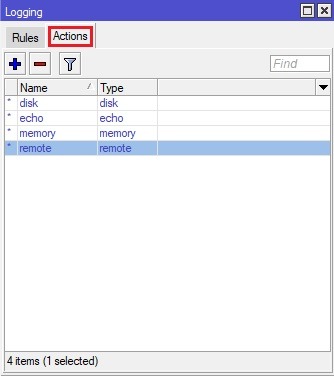
حال بر روی گزینه Remote دوبار کلیک می نماییم تا تنظیمات مربوط به Syslog server نمایش داده شود. در قسمت Remote Address می بایست آدرس IP سرور Solarwinds را وارد نماییم و در قسمت پورت به صورت پیش فرض می بایست 514 قرار داشته باشد و در نهایت بر روی ok کلیک می نماییم.
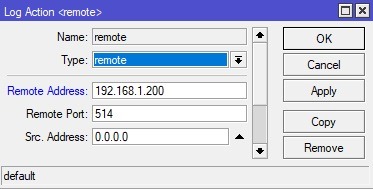
در مرحله دوم می بایست در نرم افزار مانیتورینگ Solarwinds، Log های ارسالی از تجهیزات را مشاهده نماییم. جهت مشاهده Logها در کنسول مدیریتی Sloarwinds بر روی منوی Alerts & Activity کلیک نموده و زیر منوی Syslog را انتخاب می نماییم. در این قسمت Logهای ارسالی توسط تجهیزات به Syslog server نرم افزار Solarwinds قابل مشاهده می باشد.
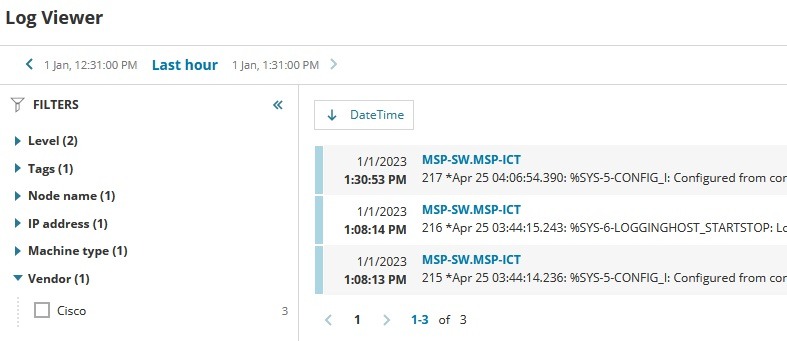
در نظر داشته باشید که فیلتر های مختلفی در این قسمت وجود دارد که می توان در طبقه بندی Log ها از آن ها بهره برد. همچنین به صورت استاندارد Log ها شامل چند سطح شدت یا severity می باشند که از نظر اهمیت از کم به زیاد با ترتیب Debug، informational، Notice ، Warning، Error، Critical، Alert و Emergency طبقه بندی می شوند. در Syslog موجود در Solarwinds امکان فیلتر بر حسب سطح Severity نیز وجود دارد که با بهره گیری از این قابلیت می توان جدول گزارش ها را کوچکتر و فقط مقادیر مورد نیاز را مشاهده نمود. همچنین Log های ایجاد شده توسط تجهیزات را می توان بر اساس ساعت و روز نیز فیلتر نمود.
باید در نظر داشت از Log های ارسال شده به Solarwinds در عیب یابی و رفع خطا و همچنین نظارت بر شبکه و مخاطرات مربوط به آن می توان بهره برد. برای مثال می توان تجهیزات که در احراز هویت با خطا مواجه شدن و نام کاربری و یا رمز عبور اشتباه در آن ها وارد شده در شبکه شناسایی نمود.

بدین ترتیب با بهره گیری از Syslog Server موجود در Solarwinds می توانیم Log های ایجاد شده توسط تجهیزات را به صورت متمرکز جمع آوری نماییم تا در مواقع ضروری بتوانیم به آن ها دسترسی پیدا نموده و با اعمال فیلتر های مختلف، اقدامات مورد نیاز شبکه را انجام دهیم.

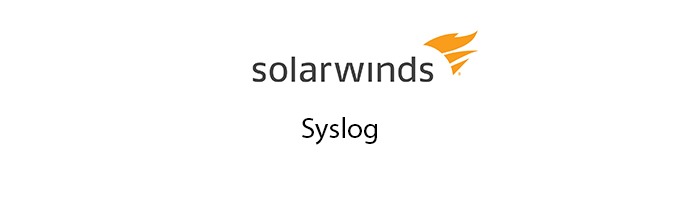













نظرات کاربران